如何在MathType制作化学方程式实例教程
MathType公式编辑器功能十分强大,不仅能制作数学公式,也可以制作化学方程式,下面我们就以中学化学中硝酸的分解方程式为例,介绍一下如何在MathType制作 化学方程式。
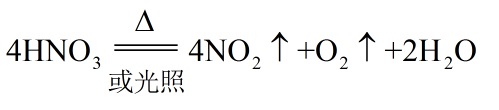
硝酸的分解方程式示例
具体制作过程如下:
1.在MathType公式编辑器的"样式"菜单下选择"文本"样式,"大小"菜单下选择"标准"状态。
2.用键盘输入数字和元素符号,用大写的英文字母表示元素符号,对于下标的数字可以应用工具栏上的"下标模板"制作,这样即可快速完成分子式4HNO3、4NO2、O2和2H2O的输入。
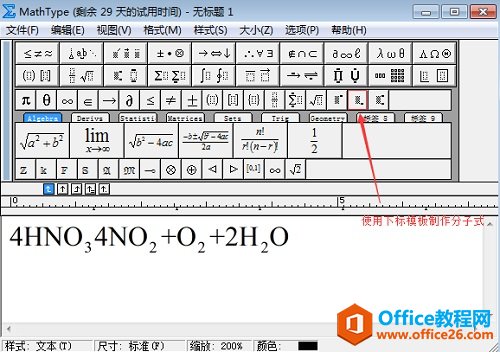
选择下标模板该数字为下标
3.将光标移到要插入上升箭头处,从工具栏中的"箭头符号模板"中选择一个"向上箭头符号"当作气体上升符号。
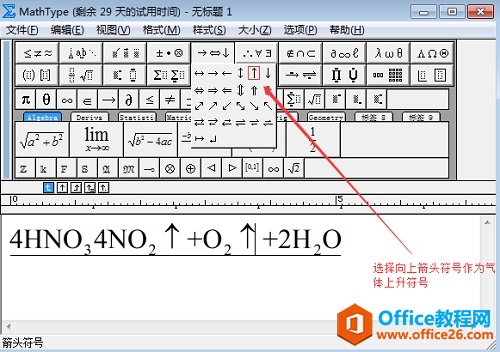
插入向上箭头符号示例
4.在分子式4HNO3和4NO2之间插入"矩阵模板"中第一行第二个模板。
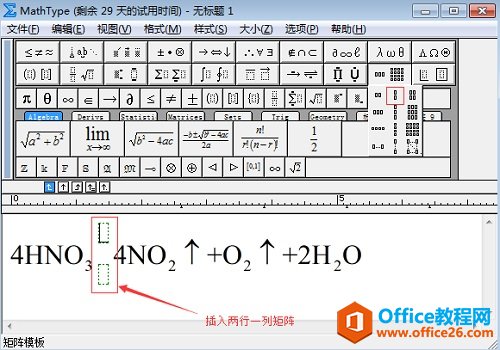
插入两行一列矩阵示例
5.在矩阵模板的上部模板插入"底线和顶线模板"中的"双底线模板";在下部模板输入"或光照"三个字。如果出现的是斜体,可在"样式"—"定义"中进行设置。
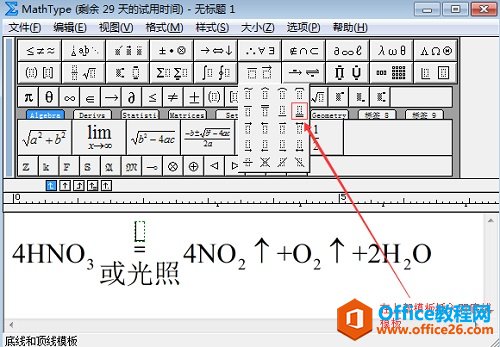
在上部模板插入双底线模板
6.从MathType工具栏的"希腊字母(大写)"符号中选择"△"符号,使其作为加热符号,插入到方程式的"双线底线模板"上部,在符号"△"的前后加入空格,至此对方程式的制作形成了如下图所示的初步结果。
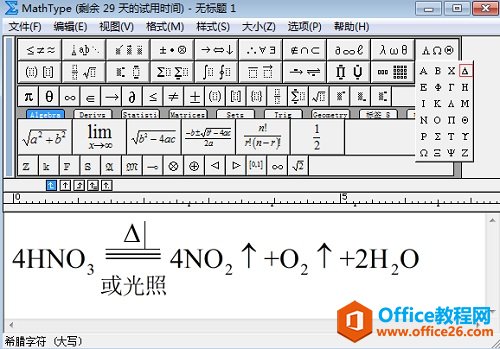
在双底线模板添加加热符号
7.接下来就是对方程式进行调整了,主要利用的是MathType提供的"微移"命令,选中"↑",按着"Ctrl"键不放,再按下光标键中的向下键,符号向下移动,直至垂直居中。数字下标看上去太小了,选中它,点"样式"—"标准",就放大了。若对某方面不满意的话还可继续进行微调,整个方程式就这样制作完成了。
栏 目:office激活
本文地址:https://fushidao.cc/wangzhanyunying/4274.html
您可能感兴趣的文章
- 04-18如何解决word中文双引号变成英文引号
- 04-18Word2010技巧大全
- 04-18word怎么设置对齐字符网格
- 04-18如何在Word2010里插入水印?
- 04-18word 设置编号后如何让下面的字对齐
- 04-18word中的网格对齐是什么意思
- 04-18如何解决word2013停止工作
- 04-18word打印缺一部分表格文件怎么办
- 04-18WORD中怎样设置字体长宽
- 04-18Word2013怎样制作名片


阅读排行
推荐教程
- 11-22office怎么免费永久激活 office产品密钥永久激活码
- 11-30正版office2021永久激活密钥
- 11-25怎么激活office2019最新版?office 2019激活秘钥+激活工具推荐
- 11-25office2010 产品密钥 永久密钥最新分享
- 11-22Office2016激活密钥专业增强版(神Key)Office2016永久激活密钥[202
- 11-30全新 Office 2013 激活密钥 Office 2013 激活工具推荐
- 11-25正版 office 产品密钥 office 密钥 office2019 永久激活
- 11-22office2020破解版(附永久密钥) 免费完整版
- 11-302023 全新 office 2010 标准版/专业版密钥
- 11-22office2010激活密钥有哪些?office2010永久激活密钥分享







